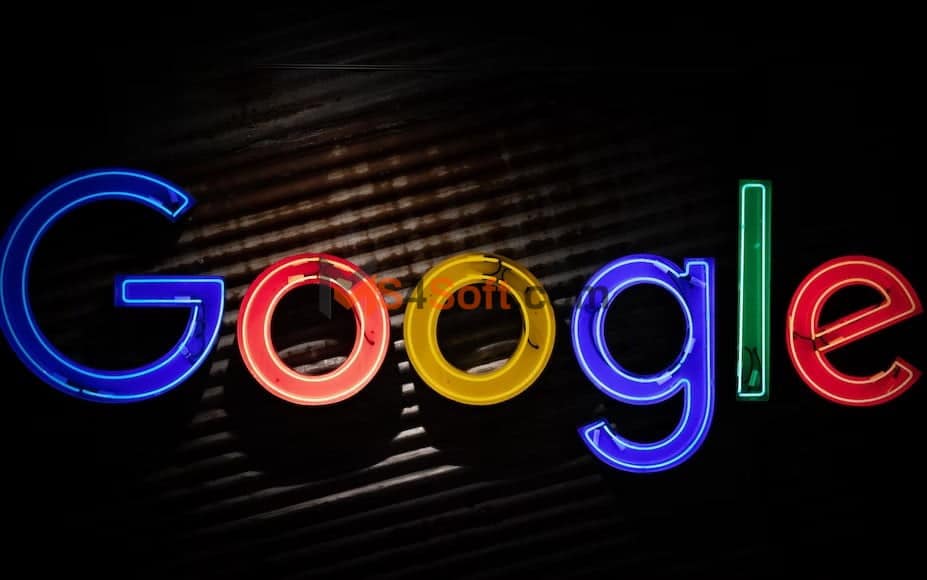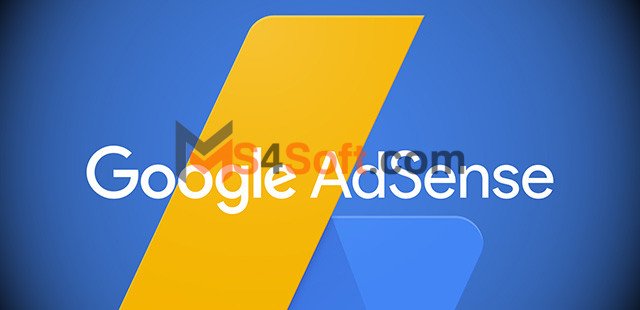Windows 10 هو أحدث وأكبر نظام من Microsoft ، ويتضمن مظهرًا جديدًا وميزات إضافية والعديد من التحديثات في تقنية البرامج.
إلى جانب هذه الترقيات ، قد يجد بعض مستخدمي الكمبيوتر أن الأجهزة لم تعد تعمل بنفس الطريقة ، أو قد لا تكون مدعومة على الإطلاق. إذا كنت قد قمت بالتحديث مؤخرًا
غالبًا ما تكون شاشات عرض الفيديو أحد ضحايا ترقيات النظام ، حيث لا تتطابق العديد من بطاقات الرسومات التي تقدمها الشركات المصنعة الرائدة مع نظام التشغيل الجديد.
غالبًا ما يكون الحل بسيطًا – قم بتغيير إعدادات النظام أو معلمات البرامج للمزامنة مع Windows 10 ، وستعود إلى العمل مرة أخرى.
قد لا يحل هذا كل مشاكلك مع عروض الفيديو مع WIN 10. فهو يستدعي في كثير من الأحيان تحديثات للبرامج الصغيرة التي تتواصل بين نظام التشغيل وأجهزتك.
التلخيص
متى تقوم بتحديث برامج تشغيل الفيديو الخاصة بك في نظام التشغيل Windows 10؟
إذا كانت لديك بطاقة رسومات قديمة أو جهاز فيديو آخر ، فقد لا يدعمها Windows 10 بشكل كامل. أبلغ مستخدمو Windows 10 عن عدد من المشكلات بما في ذلك مظهر الشاشة “الممتد” مع وحدات بكسل غامضة.
يمكن أحيانًا حل هذا الأمر ببساطة عن طريق تغيير إعدادات العرض من سطح مكتب Windows ، باستخدام خيار الإعدادات المتقدمة.
تشمل مشكلات العرض الأخرى الأكثر خطورة ما يلي:
- لا يتم عرض برامج الألعاب بشكل صحيح على شاشتك ، ولكنها كانت تظهر قبل تثبيت Windows 10 أو تحديثه
- تكون عروض الشاشة بطيئة ، ولا تظهر أجزاء من الشاشة ، أو يتأثر الوضوح
- تظهر الخطوط على الشاشة – إما بشكل متقطع أو مستمر
- لن يتم عرض الألعاب أو الأفلام أو مقاطع الفيديو بشكل صحيح
عندما تنتشر مثل هذه الأعراض على جهاز الكمبيوتر الخاص بك ، فمن المحتمل أن يكون الوقت قد حان لتحديث برامج تشغيل الفيديو لنظام التشغيل Windows 10.
ثلاث طرق لتحديث برامج تشغيل الفيديو في نظام التشغيل Windows 10
لتحديث برامج التشغيل على نظامك ، لديك خيارات متعددة:
- استخدم Windows Update للحصول على الإصدارات المحدثة من برامج التشغيل لنظامك
- قم بالوصول إلى موقع الويب الخاص بالشركة المصنعة لبطاقة الفيديو وابحث عن برنامج تشغيل Windows 10 لتنزيله وتثبيته
- استخدم طريقة أو خدمة تلقائية للبحث في نظامك عن برامج التشغيل التي يحتاجها ، والسماح لهذه العملية بالعثور على برامج التشغيل الخاصة بك وتثبيتها
قد لا يكون تحديث برامج تشغيل الفيديو علمًا مثاليًا عند اتخاذ الخيارين الأولين. قد لا تؤدي هذه العمليات إلى العثور على أفضل أو أحدث برنامج تشغيل لنظامك. إذا جربت طريقة ما دون حل مشكلتك ، فجرب طريقة أخرى من هذه الأساليب.
1◄استخدام Windows Update
يوفر Windows 10 وظيفة لتحديث برامج التشغيل. تتمثل فائدة استخدام Windows Update في أنك مطمئن إلى أن أي تحديثات أو برامج تشغيل تم استردادها قد تم التحقق منها بواسطة Microsoft لتكون متوافقة مع WIN 10.
للوصول إلى التحديثات من خلال هذه الطريقة:
افتح الإعدادات> انقر فوق التحديث والأمان> انقر فوق Windows Update
في شاشة تحديث النافذة ، ما عليك سوى النقر فوق الخيار “التحقق من وجود تحديثات”.
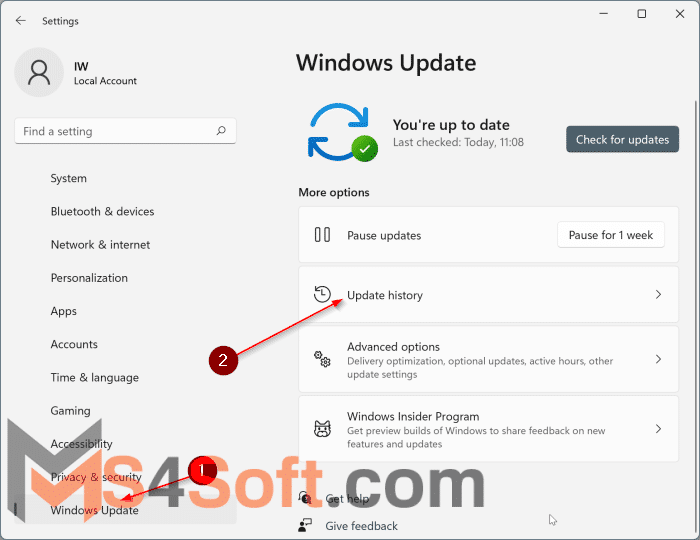
سيقوم Windows Update بفحص نظامك بحثًا عن برامج التشغيل والتحديثات الأخرى التي تنطبق على نظامك وتنزيلها.
يتمثل الجانب السلبي لهذه الطريقة في عدم قيام جميع الشركات المصنعة بإصدار برامج أو برامج تشغيل جديدة من خلال قناة Microsoft ، لذلك قد لا تجد التحديثات التي تبحث عنها.
هناك طريقة أخرى لاسترداد برامج التشغيل من Microsoft وهي الوصول إلى إدارة الأجهزة. يمكنك الوصول إلى إدارة الأجهزة بطريقتين:
حدد البدء> البحث عن وحدد برنامج تشغيل الجهاز.
سترى قائمة بالأجهزة. قد تحتاج إلى توسيع فئة لمعرفة الجهاز المحدد الذي تبحث عن برنامج تشغيله. انقر بزر الماوس الأيمن فوق الجهاز الذي تريده ، وحدد خيار تحديث برنامج التشغيل.
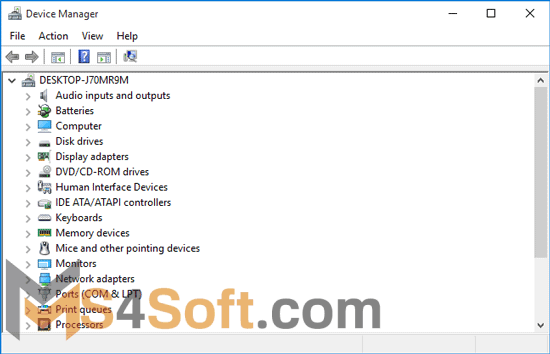
ملاحظة: في لقطة الشاشة هذه ، ستقوم بتوسيع أيقونة التحكم في الصوت والفيديو والألعاب ، ثم النقر بزر الماوس الأيمن فوق بطاقة الفيديو الخاصة بك.
يمكنك أيضًا بدء إدارة الأجهزة بالضغط على مفتاح Windows و R في نفس الوقت ، مما يفتح مربع “تشغيل” في Windows ، واضغط على الوظيفة “devmgmt.msc” واضغط على إدخال.
سيتم فتح Device Manager ، تمامًا كما لو اتبعت الأوامر المذكورة أعلاه. ستوفر لك إدارة الأجهزة بعد ذلك خيارات لكيفية البحث عن برنامج التشغيل الخاص بك:
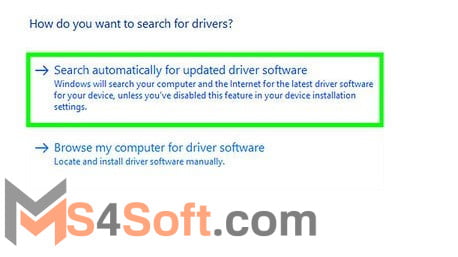
أفضل طريقة وحل هو السماح للنظام بالبحث تلقائيًا عن ألافضل. كما هو الحال مع Windows Update ، إذا قام الجهاز بتحديد موقع برنامج تشغيل مناسب لجهازك ، فسيتم تنزيله وتثبيته تلقائيًا.
2◄التنزيل من موقع الشركة المنتجة على الانترنت
هناك بديل آخر لتحديث برامج تشغيل الفيديو في نظام التشغيل Windows 10 وهو تسجيل الدخول إلى موقع الويب الخاص بالشركة المصنعة لبطاقة الفيديو الخاصة بك. يمكنك بعد ذلك البحث عن آخر تحديثات برنامج التشغيل الخاصة ببطاقتك ونظام التشغيل الخاصين بك.
قد يتطلب هذا أحيانًا القليل من الاكتشاف ، اعتمادًا على الشركة المصنعة ، وعدد الأجهزة التي تقدمها ، والإصدارات المدعومة ، كما هو الحال مع هذا المثال من موقع NVIDIA الشهير:
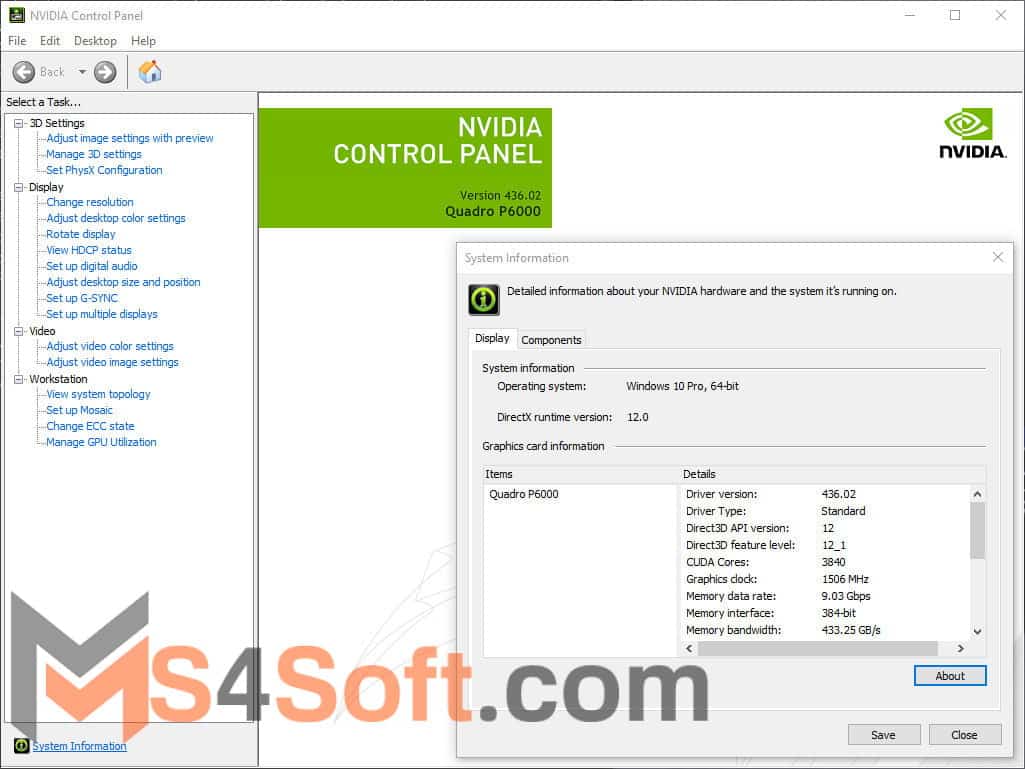
إذا لم تتمكن من تحديد طرازك أو نسختك بالضبط ، فيمكنك دائمًا محاولة الاتصال برقم الدعم الفني أو الدردشة عبر الإنترنت ، إذا كان ذلك متاحًا.
Windows 10 كيفية تحديث برامج تشغيل الفيديو has been tested and does not contain any viruses!